
コミュニティ サーバーは Counter-Strike の活気に満ちたコミュニティにとって不可欠であるため、CS2 コミュニティ サーバーが表示されないと混乱し、プレイヤーはサーバーの可用性を疑問視するようになります。この問題が発生した場合は、MiniTool のこの投稿で問題を修正する方法を説明します。
Counter-Strike 2 は無料です。 -Valve Corporation が開発、公開した戦術的な一人称シューティング ゲームをプレイします。 Counter-Strike 2 のハイライトの 1 つは、チームベースの戦略に重点を置いていることであり、爆弾の設置、人質の救出、敵チームの殲滅など、プレイヤーは目的を達成するために協力する必要があります。友達と一緒にこのゲームを楽しむのは素晴らしい方法です。場合によっては、プレイヤーは CS2 の途切れ、クラッシュ、または読み込み不能に遭遇することがあります。
CS2 コミュニティ サーバーが表示されないという問題に遭遇すると、非常にイライラしてイライラすることがあります。ほとんどの場合、単純な再起動を開始することが最も効果的な解決策である可能性が高く、通常、ほとんどのサーバーはしばらくすると自動的にリストに再表示されます。残念ながら、PC やゲームを再起動しても機能しない場合があります。
心配しないでください。 CS2 コミュニティ サーバーが読み込まれないという問題が発生した場合は、いくつかのトラブルシューティング方法が利用できます。さあ、見てみましょう。
この方法は一部のユーザーによって提案されており、試してみることができます。
ステップ 1: を起動しますSteam アプリケーション。
ステップ 2:左上にある表示メニューからサーバーを選択してSteamサーバーブラウザにアクセスします。
ステップ 3: お気に入りタブに移動し、 サーバーの追加 オプションを選択します。
ステップ 4: サーバーの IP アドレスを入力します。専用サーバー。これにより、その特定のサーバーがリストに追加されます。
ステップ 5: それを選択し、接続 をクリックして、パスワードを入力します。これで、CS2 でコミュニティ サーバーを楽しむことができるようになります。
Windows ファイアウォールが CS2 の実行を妨げている場合、およびWindows Defender の除外リストに含まれていないため、CS2 コミュニティ サーバーが表示されないなどの問題が発生する可能性があります。したがって、ファイアウォールがポートまたはアプリケーション (CS2 など) をブロックしているかどうかを確認する必要があります。
ステップ 1: Win I を押して Windows の設定を開きます。
ステップ 2: アップデートとセキュリティ > に移動します。 Windows セキュリティ > ファイアウォールとネットワーク保護.
ステップ 3: 右側のパネルで、ファイアウォールによるアプリの許可.
をクリックします。
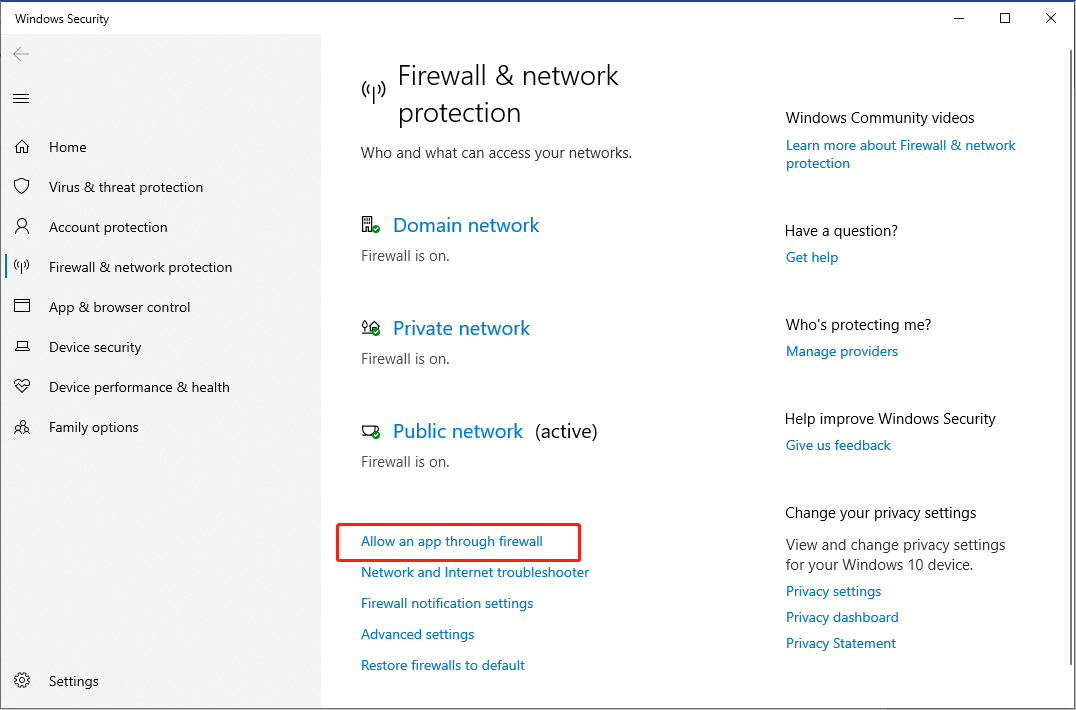
ステップ 4: 設定の変更 をクリックします。

ステップ 5: CS2 を見つけて、プライベート と パブリック の両方の下にあるチェックボックスがオンになっていることを確認します。
ステップ 6 : Windows ファイアウォールとネットワーク保護 インターフェイスを閉じて、元の画面に戻ります。 Windows の設定 インターフェイス。
ステップ 7: Windows セキュリティ インターフェイスで、ウイルスと脅威の保護 タブをクリックします。次に、ウイルスと脅威の保護設定で設定の管理を選択します。

ステップ 8: 下にスクロールして 除外 セクションを見つけ、除外の追加または削除 オプションを選択します。
ステップ 9: UAC 内プロンプトが表示されたら、はい をクリックします。次に、除外の追加 をクリックして、Windows Defender の除外を追加します。
ステップ 10: ドロップダウン メニューで、プロセス を選択し、CS2 ボックス内で [追加] をクリックします。

ゲーム ファイルが壊れているか欠落していると、CS2 コミュニティ サーバーで問題が発生する可能性があります。ゲーム ファイルの整合性の検証機能を利用して、欠落または破損しているファイルを特定して置き換えることを検討してください。以下は、ゲーム ファイルを確認して復元する手順です:
ステップ 1: Steam を起動し、Steam ライブラリ に移動し、CS 2 を右クリックします をクリックし、プロパティ を選択します。
ステップ 2: 進む左ペインの ローカル ファイル タブに移動し、右パネルの ゲーム ファイルの整合性を確認… ボタンをクリックします。
ステップ 3: この手順では、ゲーム ファイルの損傷がスキャンされ、ダウンロードが開始されます。
CS2 からデータが失われた場合は、それを取り除いてください。簡単で、強力なデータ回復ツールを使用してデータを取り戻すチャンスがあります。 MiniTool Power Data Recovery は、会議用のプロフェッショナルで無料の使いやすいデータ回復ソフトウェアです。
失われた CS2 データを回復するには、この投稿に従ってください: CS2 パケットを修復する方法損失: これはステップバイステップのガイドです。
CS2 でコミュニティ サーバーが表示されない、またはアクセスできない場合は、Valve がメンテナンスのためにコミュニティ サーバーを一時的にシャットダウンしていないか確認することをお勧めします。通常、最新のアップデートについては、公式 Twitter または Steam のお知らせをご覧ください。
MOD やカスタム設定がサーバーの負荷に影響を与える場合があります。問題を解決するには、最近追加した MOD をアンインストールし、ゲーム設定を元の状態に戻すことを検討してください。
CS2 コミュニティ サーバーが表示されない問題を解決するには、CS2 を再インストールすることが最後の選択肢になります。これは時間のかかるプロセスですが、他のすべての方法が失敗した場合に有効であることがわかります。
CS2 コミュニティ サーバーが表示されませんか?心配しないでください。この投稿では、それを修正するためのいくつかの解決策を紹介します。この情報がお役に立てば幸いです。
以上がCS2 コミュニティ サーバーが表示されない: いくつかの修正方法をご紹介しますの詳細内容です。詳細については、PHP 中国語 Web サイトの他の関連記事を参照してください。